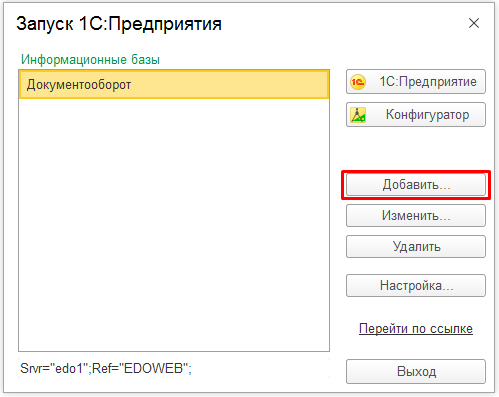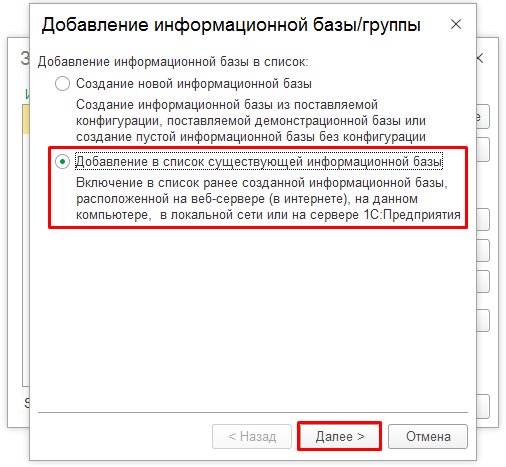Подключение конфигурации 1С: различия между версиями
Перейти к навигации
Перейти к поиску
Admin (обсуждение | вклад) |
Admin (обсуждение | вклад) |
||
| (не показана 1 промежуточная версия этого же участника) | |||
| Строка 1: | Строка 1: | ||
<p>Выберите информационную базу и нажмите «Добавить…»:</p> | <p><b>1. Выберите информационную базу и нажмите «Добавить…»:</b></p> | ||
[[Image: scr1.png|center|1200px|thumb|Рисунок 1 - Выбор информационной базы.]]. | |||
[[Image: scr1.png|center|1200px|thumb|Рисунок 1 - | <p><b>2. Выберите «Добавление в список существующей информационной базы» и нажмите «Далее»:</b></p> | ||
[[Image: scr2.png|center|1200px|thumb|Рисунок 2 - Добавление информационной базы/группы.]]. | |||
<p>Выберите «Добавление в список существующей информационной базы» и нажмите «Далее»:</p> | <p><b>3. Укажите наименование информационной базы. Выберите «На сервере 1С:Предприятия» и укажите необходимые данные. Нажмите «Далее».</b><br> Значение «Кластер серверов» - <b>«wapp8».</b> Значения «Имя информационной базы» находятся в таблице ниже.</p> | ||
[[ | [[Image: scr3.png|center|1200px|thumb|Рисунок 3 - Добавление информационной базы/группы.]]. | ||
<p>Укажите наименование информационной базы. Выберите «На сервере 1С:Предприятия» и укажите необходимые данные. Нажмите «Далее». Значение «Кластер серверов» - «wapp8». Значения «Имя информационной базы» находятся в таблице ниже.</p> | <table style="margin-left:auto;margin-right:auto;"> | ||
[[ | |||
<table> | |||
<tr> | <tr> | ||
<th>Тип базы</th> | <th>Тип базы</th> | ||
| Строка 87: | Строка 85: | ||
</tr> | </tr> | ||
</table> | </table> | ||
<p>Для завершения подключения конфигурации 1С нажмите «Готово».</p> | <p><b>4. Для завершения подключения конфигурации 1С нажмите «Готово».</b></p> | ||
Текущая версия на 09:01, 11 июля 2022
1. Выберите информационную базу и нажмите «Добавить…»:
.
2. Выберите «Добавление в список существующей информационной базы» и нажмите «Далее»:
.
3. Укажите наименование информационной базы. Выберите «На сервере 1С:Предприятия» и укажите необходимые данные. Нажмите «Далее».
Значение «Кластер серверов» - «wapp8». Значения «Имя информационной базы» находятся в таблице ниже.
.
| Тип базы | Значение |
|---|---|
| Архивная база БГУ | bgu |
| Боевая база БГУ | bgu2019 |
| Тестовое БГУ | bgu_new |
| Архивный ЗИК | zik |
| Боевой ЗИК | zik3 |
| Тестовая ЗИК | zik_std_test |
| Архивные стипендии | zik_student |
| Стипендии | student3 |
| Тестовая база | zik_35 |
| База общепита | obshepit |
| Тестовая база общепита | obshepit2 |
| Фитнес | poolfit |
| Закупки | zgu |
| Закупки тестовая база | bgu2nn |
| ПФХД | omega |
4. Для завершения подключения конфигурации 1С нажмите «Готово».